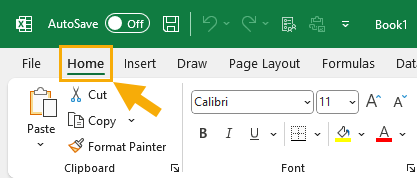Microsoft Excel中安装Solver求解的2种方法
您想安装 解算器 Excel 插件?
解算器 是一个 Excel 插件,可帮助您执行假设分析。您可以根据给定的约束条件找到最佳结果。例如,您可以使用 Solver 根据您的财务模型找到最大利润。
这 解算器 插件通过迭代多种场景来工作,直到找到最优结果。
解算器 是解决 Excel 中任何优化问题的必不可少的工具。
这篇文章将向你展示如何获得 解算器 Excel 插件。
推荐:最灵活的漏斗构建器插件Woofunnels Funnel Builder Pro
从 Excel 选项菜单安装规划求解插件
这 解算器 此插件适用于 2007 版以后的所有 Excel 版本。
您不需要下载它,但您需要先将其安装在您的 Excel 桌面应用程序上才能使用。
这 求解器插件 可以从 Excel 选项 菜单。

- 前往 文件 Excel 功能区中的选项卡。这将带您进入 Excel 后台区域。

- 选择 选项 后台菜单。

- 前往 插件 选项卡 Excel 选项 菜单。
- 选择 Excel 加载项 来自 管理 下拉列表。
- 点击 去 按钮。

这开启了 插件 菜单列出了您可以安装的所有可用插件。
- 检查 求解器插件 选项中的 可用插件 部分。
- 按 好的 按钮。

就是这样! 解算器 插件将被添加到您的 Excel 功能区并可在数据选项卡中找到。
推荐:轻量级WooCommerce主题Merchandiser
从“开发人员”选项卡安装求解器插件
您还可以从另一个地方安装该插件。 开发人员 还将允许您访问附加组件。
📝 笔记:你可能首先需要 启用 开发人员 标签。默认情况下,它是隐藏的。

- 前往 开发人员 标签。
- 点击 Excel 加载项 命令 插件 丝带 的一部分。
这将打开相同的 插件 之前见过的菜单。
- 检查 求解器插件 选项。
- 点击 好的 按钮。
这将获得相同的结果,并且 Solver 插件已安装并可在您的 数据 标签。
如果你已经拥有 开发人员 启用标签页后,这种方法会更快一些,而且你不需要在 Excel 选项。
结论
Excel 有许多非常有用但隐藏的功能。Solver 插件就是这样一个工具。
现在您知道如何安装 Excel 的 Solver 插件,您可以使用它快速轻松地解决复杂的优化问题。
只需单击几下,您就能够根据自定义 Excel 计算找到最佳解决方案。
尝试一下求解器插件,看看它如何帮助您快速完成工作。
您使用过 Solver 插件吗?请在下面的评论中告诉我!